Información preliminar

Antes de explicarte cómo usar dos aplicaciones al mismo tiempo en iPhone, Tengo que darte información importante y útil al respecto.
De hecho, debes saber eso sobre iPhone No es posible utilizar dos aplicaciones al mismo tiempo en el verdadero sentido del término, ya que, como ya se mencionó, características como Vista dividida e Deslizarse sobre, que le permiten utilizar dos aplicaciones simultáneamente en iPadOS (así en iPad), no están disponibles en iOS.
Por lo tanto, si aún desea tener éxito en la intención que ha propuesto, tendrá que hacer uso de algunas características alternativas, que sin embargo son mucho más limitadas (y limitantes). Por ejemplo, puede aprovechar el modo Picture in Picture que permite, en aplicaciones compatibles, ver un video mientras usa otras aplicaciones en iPhone.
Alternativamente, les recuerdo que en el iPhone es posible usar dos aplicaciones al mismo tiempo cuando una de estas es una 'aplicación para llamadas / videollamadas: Puede mantener una llamada activa mientras hace otras cosas en su teléfono.
Finalmente, puede ser útil saber que, a través del menú de la multitarea iPhone, puede cambiar fácilmente entre aplicaciones y ver algunas pantallas una al lado de la otra, sin tener que iniciar una aplicación desde la pantalla de inicio o la biblioteca de aplicaciones.
Para obtener más detalles sobre cómo proceder con todas las soluciones mencionadas, continúe leyendo los siguientes capítulos de esta guía, ya que estoy a punto de brindarle todas las explicaciones al respecto.
Cómo usar dos aplicaciones al mismo tiempo en iPhone
Habiendo hecho las premisas necesarias, veamos, juntos, paso a paso, cómo usar dos aplicaciones al mismo tiempo en iPhone, mediante el uso del modo Imagen en imagen y de las demás funciones que iOS pone a disposición.
Modo imagen en imagen
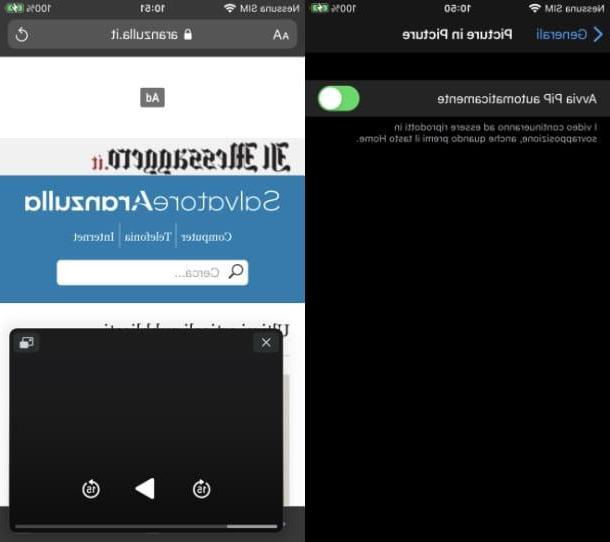
La primera característica de la que quiero hablarte es la relacionada con el uso del modo Picture in Picture. Esta es una función, disponible a partir de iOS 14, que le permite ver un video que se reproduce en una aplicación mientras usa otras en un cuadro flotante en la pantalla del iPhone.
Para usarlo, primero asegúrese de que su dispositivo esté actualizado a iOS 14, luego vaya al menú Configuración> General> Imagen en imagen de iPhone y verifique que esté configurado para ON la palanca ubicada en la voz Iniciar PiP automáticamente.
En este punto, para usar el modo Picture in Picture todo lo que necesita hacer es abrir una aplicación que admita Modo PiP (tales como el Netflix) y comience a reproducir un contenido.
En este punto, con el modo Picture in Picture previamente activado, puede volver a la pantalla Inicio di iPhone: el video no se detendrá y, de hecho, continuará reproduciéndose en una ventana reducida ubicada en una esquina de la pantalla que eventualmente se puede cambiar de tamaño o mover arrastrándolo a otro punto de la pantalla.
Una vez hecho esto, puede abrir otra aplicación, presionando sobre su ícono y, al hacerlo, puede realizar múltiples tareas, continuar viendo el video, mientras realiza otras actividades en su iPhone.
También señalo la posibilidad de activar el PiP para algunos sitios o aplicaciones que no lo permiten, mediante marcadores especiales que se agregarán en el navegador o scripts que se insertarán en la aplicación predeterminada. Manetas de cambio (siempre puedes encontrar los actualizados en Reddit).
Aplicación por llamada
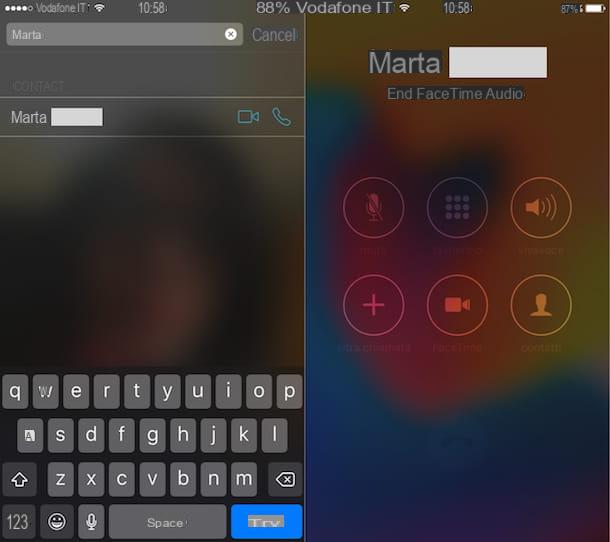
¿Es una de las aplicaciones que desea realizar múltiples tareas en su iPhone una aplicación para realizar llamadas o videollamadas? En este caso tienes suerte, ya que las aplicaciones de este tipo (ej. FaceTime o WhatsApp) permanecen activos en segundo plano, lo que le permite seguir utilizándolos incluso mientras se llevan a cabo otras actividades.
En este caso concreto, por tanto, después de iniciar la llamada o videollamada con el usuario de tu interés, utilizando una de estas aplicaciones, lo único que tienes que hacer es volver a la pantalla. Inicio di iPhone.
La aplicación continuará ejecutándose en segundo plano y, al hacerlo, mientras la llamada (o el videollamada, si el modo es compatible Picture in Picture), podrá acceder al menú principal de su dispositivo e iniciar otra aplicación, para realizar dos tareas al mismo tiempo.
En cualquier momento, puede volver a la aplicación de mensajería que estaba usando presionando elindicador verde ubicado en la parte superior de la pantalla.
Menú multitarea
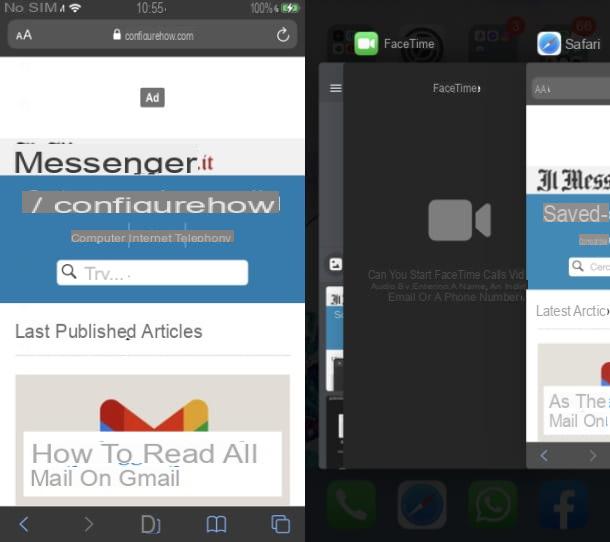
Otra solución alternativa que puede considerar es la relacionada con el uso de menú multitarea, que le permite cambiar rápidamente entre aplicaciones y continuar donde lo dejó (a menos que ya se haya descargado de la RAM; en ese caso, se reiniciará).
Para hacer esto, si posee un iPhone con Face ID, deslice el dedo desde la parte inferior hacia el centro de la pantalla; o mantenga pulsado hasta que vea el selector de aplicaciones. En los modelos de iPhone con botón de inicioen su lugar, debe presionar rápidamente el botón Inicio dos veces.
En este punto, en ambos casos, deslice el dedo hacia la izquierda o hacia la derecha, para encontrar la aplicación que desea usar y tóquela, para iniciarla y reanudar su uso desde el momento en que detuvo.
Cómo usar dos aplicaciones en iPhone al mismo tiempo

























